php小編子墨為您介紹windows8安裝分割區的相關知識。在安裝windows8作業系統時,合理的分割區設定是不可或缺的一步。透過合理的分區設置,可以提高系統的運作效率,確保資料的安全性。在本文中,我們將向您詳細介紹windows8安裝分割區的步驟和注意事項,協助您順利完成安裝程序。無論是新建分割區或調整已有分割區,我們都會提供您詳細的操作指南,讓您輕鬆掌握相關技巧,安裝出一個穩定且有效率的windows8作業系統。
在裝置文字方塊中,會顯示USB隨身碟的磁碟區標和磁碟機。點選「選擇」按鈕後,在本機電腦中找到已下載的WIN10安裝鏡像文件,然後確定。此時,「引導類型選擇」文字方塊會自動顯示此鏡像檔案的類型,分割區類型和目標系統類型可以使用預設設定。
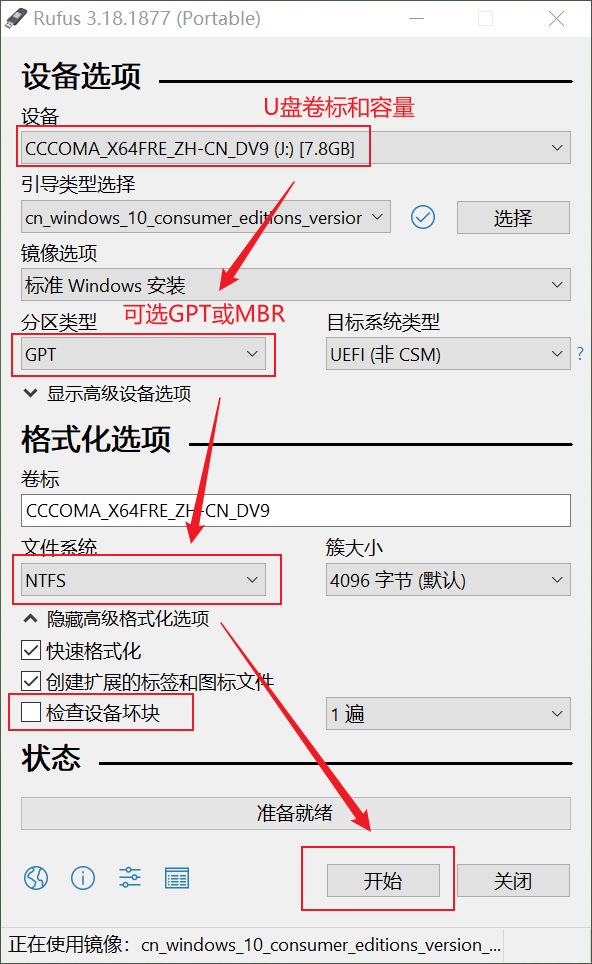
在格式化選項中,應該將檔案系統設定為NTFS。不要選擇FAT32或FAT這些舊的文件系統,因為它們無法辨識大於4G的單一文件,也不能用來安裝WIN10。在顯示進階格式化選項中,有一個檢查設備壞塊的選項。如果你的U盤比較老舊並且擔心有壞塊問題,可以勾選這個選項。不過要注意的是,檢查過程會比較耗時。如果是比較新的U盤,不勾選這個選項也是可以的。
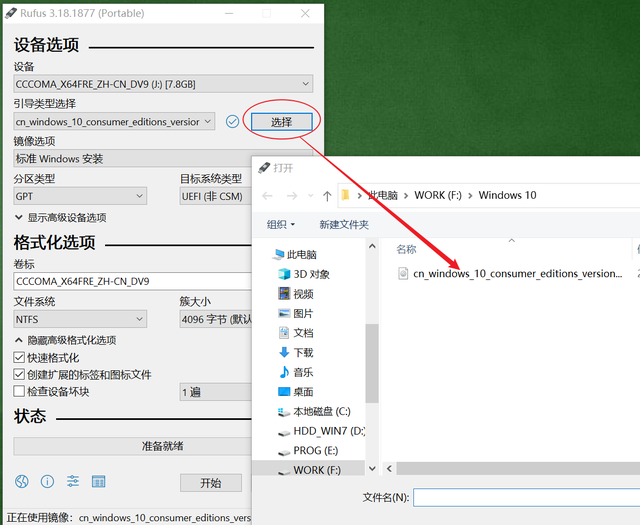
這裡有兩點要注意
一:製作安裝啟動磁碟的過程會清空U盤中所有數據,所以要提前備份好U盤中的重要資料。
二:安裝的USB大小需大於等於鏡像檔案大小,最少8G起。若勾選了「檢查設備壞塊」且USB容量較大,則製作過程時間可能會延長。
軟體提示製作成功後,U盤內將包含WIN10的安裝檔和開機系統啟動功能。只需將啟動順序調整為U盤最先引導啟動,即可使用它安裝系統。
下面再多給大家科普一個關於分區類型的小知識點,目前我們家用電腦一般有uefi和legacy兩種啟動引導模式,對應的磁碟分區也是不同的,那麼對於Win10來說,我們該選用什麼分區格式呢?

1、如果BIOS中設定的是uefi引導模式裝win10就要採用gpt分割區,如果是legacy引導模式裝win10就要採用mbr分割區。
從2018年開始,大多數新主機板BIOS預設採用UEFI開機模式。因此,在安裝作業系統之前,我們需要將硬碟分割區格式改為GUID(GPT)格式。不過,使用Rufus等工具時無需手動更改分區格式,因為系統會根據鏡像檔案自動識別並設定。這樣可以確保作業系統能夠正確地引導並運行。所以,為了相容於新的主機板BIOS,我們需要確保硬碟分割區採用正確的格式。
只有基於UEFI平台的主機板才支援GPT分割區開機啟動。在WIN10作業系統中,若硬碟不高於2TB的,使用MBR還是GPT分區類型並沒有明顯差別,MBR最大支援2TB容量,不支援2TB以上容量硬碟,但可以相容目前微軟的XP或更高版本的作業系統,GPT可以支援2TB以上容量硬碟,可以相容於WIN8或更高版本的作業系統。
那要怎麼進BIOS,怎麼在BIOS設定U盤優先啟動呢?安裝系統的過程中又要注意什麼?後續我會寫文章詳細講解,並且會給大家講解如何安裝虛擬機,如何在虛擬機中安裝ubuntu操作系統,對這方面感興趣的朋友點“關注”和“收藏”!謝謝大家!
以上是windows8安裝分割區的詳細內容。更多資訊請關注PHP中文網其他相關文章!




